DVD'yi iTunes'a Aktarmanın En Kolay Yolu

İPhone veya iPad'de DVD içeriğinin tadını çıkarmak ister misiniz? Davayla ilgili olarak, DVD'yi iTunes'a nasıl aktaracağınızı bilmelisiniz. DVD'yi iTunes'a almak için, DVD'yi önce MP4 veya MOV gibi iTunes uyumlu formatlara kopyalamanız gerekir. Ve sonra DVD içeriğini iTunes'a yükleyebilirsiniz. Ve bundan sonra iPhone veya iPad'de aktarmadan film veya başka içeriğin tadını çıkarabilirsiniz. Makale, DVD'yi iTunes'a aktarmak için 3 yöntemlerini tanıttı. Çözüm hakkında daha fazla bilgi edinebilir ve buna göre en iyisini seçebilirsiniz.
Yöntem 1. Tipard DVD Ripper ile DVD'ye iTunes nasıl aktarılır
DVD'yi iTunes'a aktarmak istiyorsanız, Tipard DVD Ripper denemeniz gereken en iyi araç olmalı. Program sadece DVD'yi DRM korumayla değil, aynı zamanda farklı iDevices için DVD'yi iTunes'a alabileceğiniz birçok hazır ayarı da içerir. Aşağıdaki işlem hakkında daha ayrıntılı bilgi edinin.
DVD dosyalarını programa yükle
Öncelikle, dönüştürmek istediğiniz videoyu seçmek için "Disk Yükle" düğmesine basmalısınız. Ya da "Load Disc" listesinden "DVD Disc" veya "DVD Folder" ı tıklayarak videoyu seçebilirsiniz.
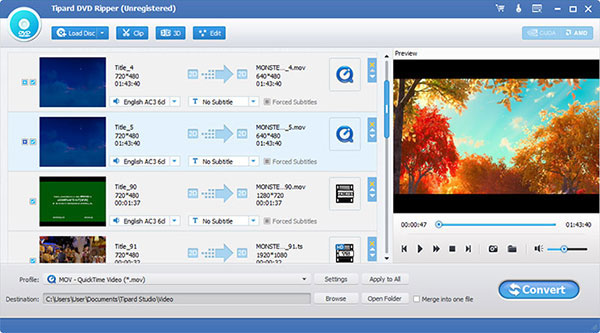
Çıkış formatını MOV olarak seç
“Profil” e tıklayınız ve daha sonra dosyanın çıkış tipini MOV, M4V veya MP4 olarak seçebilirsiniz. Programı Final Cut Pro'da daha fazla düzenlemeniz gerekiyorsa, bunun yerine MOV'yi seçebilirsiniz.
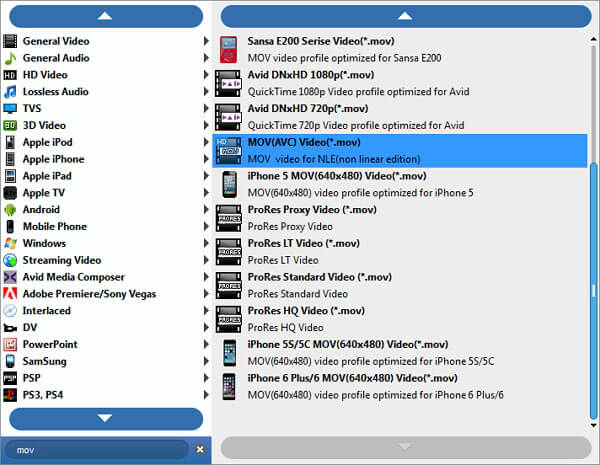
DVD'yi MOV formatına çevir
DVD'yi "Dönüştür" düğmesine tıklayarak başlatmaya başlayın ve beklemek için çok fazla zaman harcamayacaktır. Ve ilerleme çubuğunda videoların tam yüzdesini görebilirsiniz.

DVD'yi iTunes'a Aktar
Bundan sonra, iTunes'u bilgisayarınızda çalıştırabilirsiniz, "Dosya" menüsünü veya "iTunes" menüsünü tıklayın, "Kütüphaneye Dosya Ekle" yi seçin. Ve sonra DVD içeriğini iTunes'a göz atın.
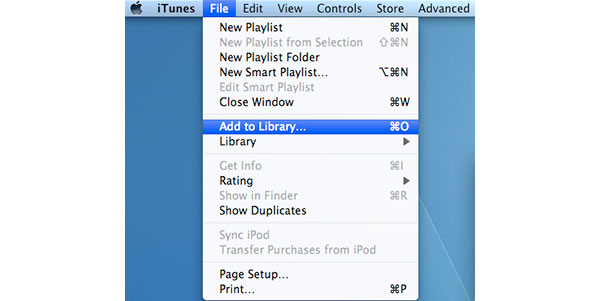
İTunes'da içe aktarma DVD'sini kontrol edin
Alma DVD'sini iTunes'a bulmak için "Film" düğmesine tıklayın. "Home Video" sekmesini seçin ve DVD içeriğini şimdi iTunes'da bulabilirsiniz.
DVD zip iTunes'u senkronize edin
Artık iTunes'un Sync düğmesine tıklayabilirsiniz, iPhone, iPad veya iTunes hesabına bağlı diğer cihazlardaki DVD içeriğini şimdi görebilirsiniz.
Yöntem 2. Handbrake ile iTunes'a DVD nasıl aktarılır
El Freni, iTunes'a DVD almak için başka bir ücretsiz yazılımdır. El Freni için yeterli CPU sağlamak için diğer işlemi temizlediğinizden emin olun. DVD'nin içeriğini iTunes arşivine almak için, iFlick'i tüm işi kolaylaştırmak için de kullanabilirsiniz.
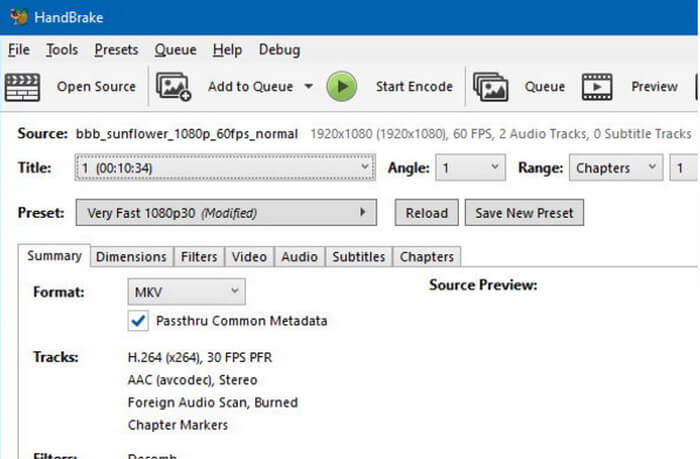
1. Adım: El Freni'ni başlatın ve seçeneğinizden DVD'yi seçin. Daha sonra "Presets Presets" (Kayıtları Sıfırla) seçeneğine tıklayın, çıkış videosunun tüm parametrelerini ayarlayabilirsiniz. Biçim menüsünde, bunun yerine "MP4" dosyasını seçmelisiniz.
2. Adım: Bundan sonra sıraya eklenen DVD'yi kopyalamak için "Başlat" düğmesine tıklayabilirsiniz. El freni, dvdmedia dosyalarını kopyalamak için alt kısımdaki ilerlemeyi gösterir. DVD'deki tüm filmi çıkarmak yaklaşık bir saat sürüyor.
3. Adım: DVD'yi iTunes arşivine manuel olarak aktarın. MP4, MOV veya M4V’deki dönüştürülmüş DVD içeriğini aldığınızda, Komut ve I’e basabilir ve ardından "Seçenekler" sekmesini tıklayabilirsiniz. iTunes tüm videoları Ev videoları olarak ekleyecektir.
4. Adım: DVD diski iTunes'a aktardığınızda, dosyanın Filmler, Müzik veya TV Şovları kitaplığınızda depolanıp depolanmadığını da belirleyebilirsiniz. Sadece seçeneği seçin ve iTunes dosyalarını daha sonra iPhone veya diğer iDevices ile senkronize edin.
Yöntem 3. VLC ile iTunes'a DVD nasıl aktarılır
VLC, DVD'yi iTunes'a aktarmaya da yardımcı olabilecek bir yazılımdır. Ancak, DVD'nin aktarılmasında yardımcı olamayacağını bilmelisiniz ki telif hakkı korumalı ya da yüksek çözünürlüklü filmler. Ama özel bir talebiniz yoksa size de yardımcı olabilir.
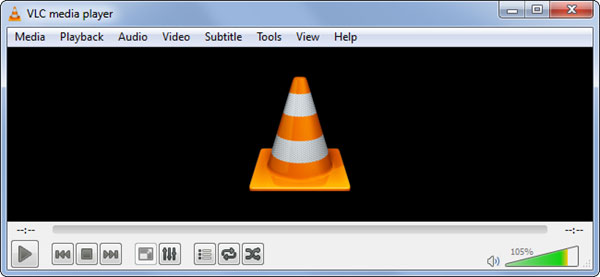
Adım 1: Yazılımı indirin
Önce yazılımı indirmeli, ona giriş yapmalı ve ardından "Medya" ya tıklayıp uygulamayı çalıştırmak için "Dönüştür / kaydet" seçeneğini tıklayabilirsiniz.
Adım 2: Altyazı ekle ve dosya yükle
Dosya sekmesinde iki bölüm vardır, ilk kısım dönüştürmek istediğiniz dosyayı yüklemek için kullanılır ve altyazı dönüştürülen videoya giriş yapmak için başka bir bölümdür.
Adım 3: Dönüştürmek için adım adım
Altyazıyı tamamladığınızda "Dönüştür" düğmesine basın ve ardından dönüştürülen videoyu saklamak için hedef klasörü seçin.
4 Adımı: Dönüştürmeye başlayın
Her şey bittiğinde, dönüştürmeyi başlatmak için "Başlat" düğmesine basabilirsiniz. Videonun ses bölümünü düzenleyebilir ve profil açılır listesinde yeni profiller ekleyebilir veya silebilirsiniz.
Adım 5: DVD'yi iTunes'a Aktar
Bundan sonra iTunes'u çalıştırabilir ve DVD içeriğini iTunes'a aktarabilirsiniz. Kolayca iPhone DVD zevk için iTunes dosyalarını diğer iDevices ile senkronize edin.
Sonuç
Tabii ki, orada biraz daha yazılım (Wiki iTunes) bu iTunes DVD formatlarını almak için kullanılabilir ve bugün size verdik üç iyi seçimler (Tipard DVD Ripper WinX HD Video Converter Deluxe ve VLC). Karşılaştırdıktan sonra, en kolay şekilde kullanabileceğiniz ve size en uygun olanı seçebilirsiniz. Artık iPhone'unuzda depolanan ve DVD'den aktarılan favori videolarınızı veya filmlerinizi izlemek için iPhone, iPod ve iPad'inizi kullanabilirsiniz. DVD oynatıcıdan kendinizden kaçabilirsiniz ve evinizin veya şirketinizin yolunda bile film saatinizin tadını çıkarmak için daha fazla zamanınız olacaktır.







